 (Fonte da imagem: iStock)
(Fonte da imagem: iStock)
Como padrão, o Chrome já possui uma série de atalhos para realizar ações no navegador. Porém, nem todos são conhecidos, de fácil utilização ou simples para serem memorizados. Talvez fosse muito mais interessante se fosse possível configurar tais opções da maneira que fosse apropriada a cada pessoa.
Se você gostou da ideia, saiba que há uma extensão para o Google Chrome chamada Shortcut Manager que pode ajudar você a fazer tais configurações. Abaixo, segue um pequeno tutorial ensinando como criar atalhos por meio desse complemento. Além disso, também mostraremos como montar combinações de teclas para abrir as extensões instaladas no navegador.
Pré-requisitos:
- Navegador Google Chrome instalado;
- Complemento Shortcut Manager presente no browser.
Criando atalhos para a navegação
Uma vez instalado e enquanto estiver ativo, o complemento disponibiliza um pequeno botão logo ao lado da barra de endereços do Chrome. Para começar a criação dos seus atalhos personalizados, o primeiro passo consiste em clicar nesse ícone e escolher a alternativa “Add new shortcuts”. Feito isso, uma nova janela é aberta.
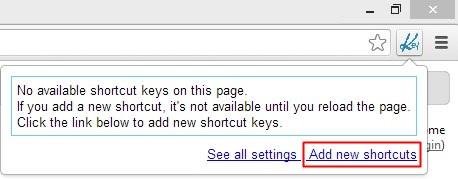 (Fonte da imagem: Baixaki/Tecmundo)
(Fonte da imagem: Baixaki/Tecmundo)
Essa tela é dividida em dois setores, sendo que, no lado esquerdo, basicamente a única ação a ser preenchida é a definição do idioma para o seu atalho. Como padrão, ela costuma reconhecer a língua na qual o browser está configurado, mas caso isso não ocorra, é só escolher aquela desejada na caixa de seleção “Language”.
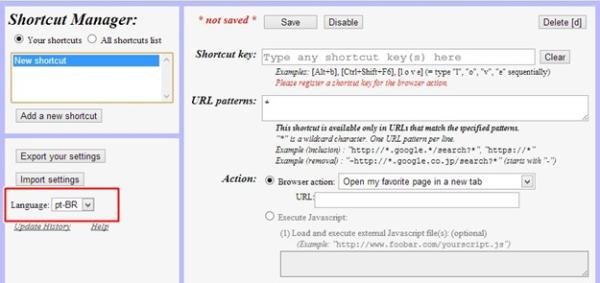 (Fonte da imagem: Baixaki/Tecmundo)
(Fonte da imagem: Baixaki/Tecmundo)
Já na porção direita da janela, a primeira ação a ser tomada deve ser a escolha das teclas a serem utilizadas. Isso é feito posicionando o mouse no campo “Shortcut key” e pressionando os botões que você deseja para definir para o atalho. Caso você queira fazer uma combinação (como Shift + 6) é preciso pressionar as duas teclas ao mesmo tempo, senão o aplicativo só reconhecerá a primeira.
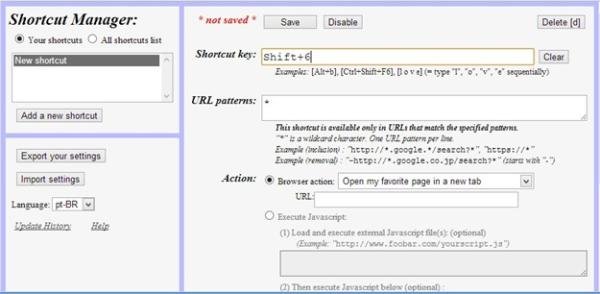 (Fonte da imagem: Baixaki/Tecmundo)
(Fonte da imagem: Baixaki/Tecmundo)
Se você errar a tecla ou quiser modificá-la, clique em “Clear” para limpar o campo. Feito isso, é possível definir um padrão de página (ou um site específico) para o qual a sua combinação deve ser utilizada. Isso é feito no campo “URL Patterns” e o preenchimento é completamente opcional.
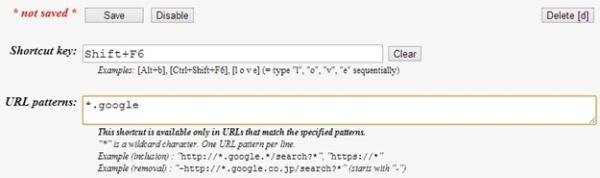 (Fonte da imagem: Baixaki/Tecmundo)
(Fonte da imagem: Baixaki/Tecmundo)
Em seguida, você deve escolher a ação a ser realizada com o atalho criado na caixa de seleção “Action”. Caso você deseje, também é possível executar um comando em JavaScript por um atalho. Para isso, é preciso selecionar a opção “JavaScript” (em vez de “Action”) e inserir o código no campo disponível.
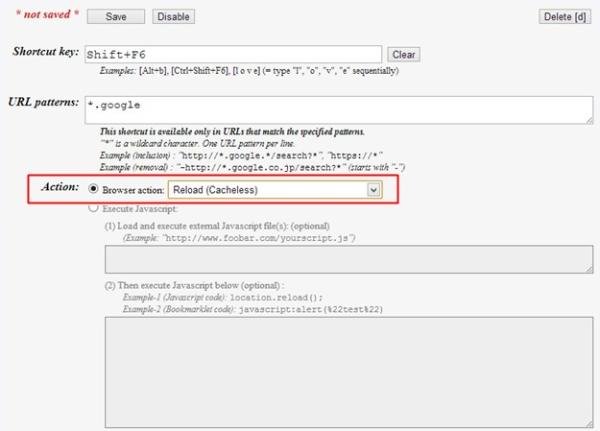 (Fonte da imagem: Baixaki/Tecmundo)
(Fonte da imagem: Baixaki/Tecmundo)
Por último, embora seja opcional, é interessante escrever uma pequena descrição para a função realizada pelo atalho, para que você não se esqueça das configurações criadas. Lembre-se de clicar em “Save” para que as suas alterações sejam registradas pelo programa.
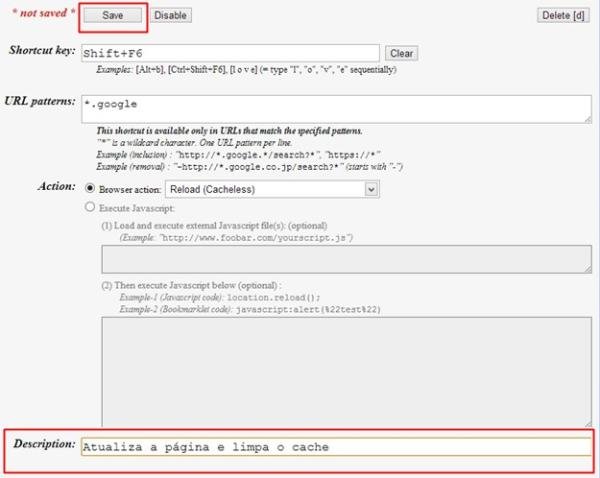 (Fonte da imagem: Baixaki/Tecmundo)
(Fonte da imagem: Baixaki/Tecmundo)
Vale apenas ressaltar que, caso você opte por uma combinação de teclas que já seja utilizada pelo navegador, ela é sobrescrita (ou seja, só o seu atalho passa a funcionar por meio daquelas teclas).
Criando atalhos para as extensões
Da mesma forma como é feito para a navegação, também é possível configurar atalhos para abrir as extensões do browser. Primeiro, clique no botão de configurações do navegador (com o formato de três linhas, no canto superior direito da tela), entre em “Ferramentas” e escolha “Extensões”.
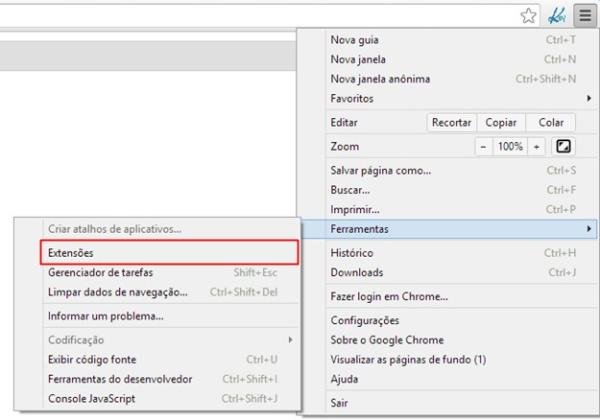 (Fonte da imagem: Baixaki/Tecmundo)
(Fonte da imagem: Baixaki/Tecmundo)
Na nova janela aberta, clique em “Configurar comandos”.
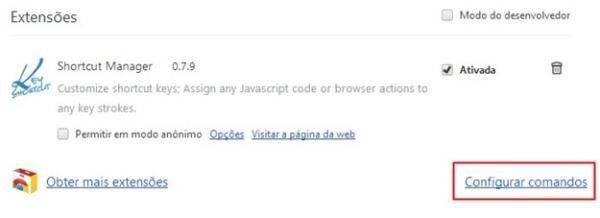 (Fonte da imagem: Baixaki/Tecmundo)
(Fonte da imagem: Baixaki/Tecmundo)
Feito isso, uma nova tela é aberta para que você configure o atalho para determinada extensão. Ali, você deve posicionar o mouse no campo disponível na tela e pressionar as teclas desejadas. Não se esqueça de clicar em “OK” para salvar as suas alterações. Aqui, ao contrário do tópico anterior, há certa limitação nas teclas que podem ser utilizadas.
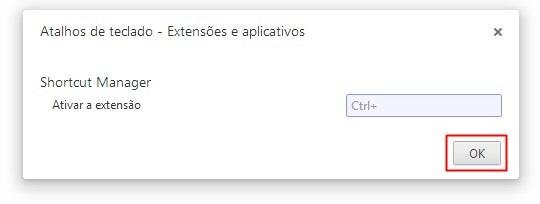 (Fonte da imagem: Baixaki/Tecmundo)
(Fonte da imagem: Baixaki/Tecmundo)
Assim, sempre que essa combinação for ativada, o complemento em questão é aberto.
Categorias
















![Imagem de: Home office: 157 vagas para trabalho remoto [15/04]](https://tm.ibxk.com.br/2024/04/15/15155528990131.jpg?ims=140x88)










